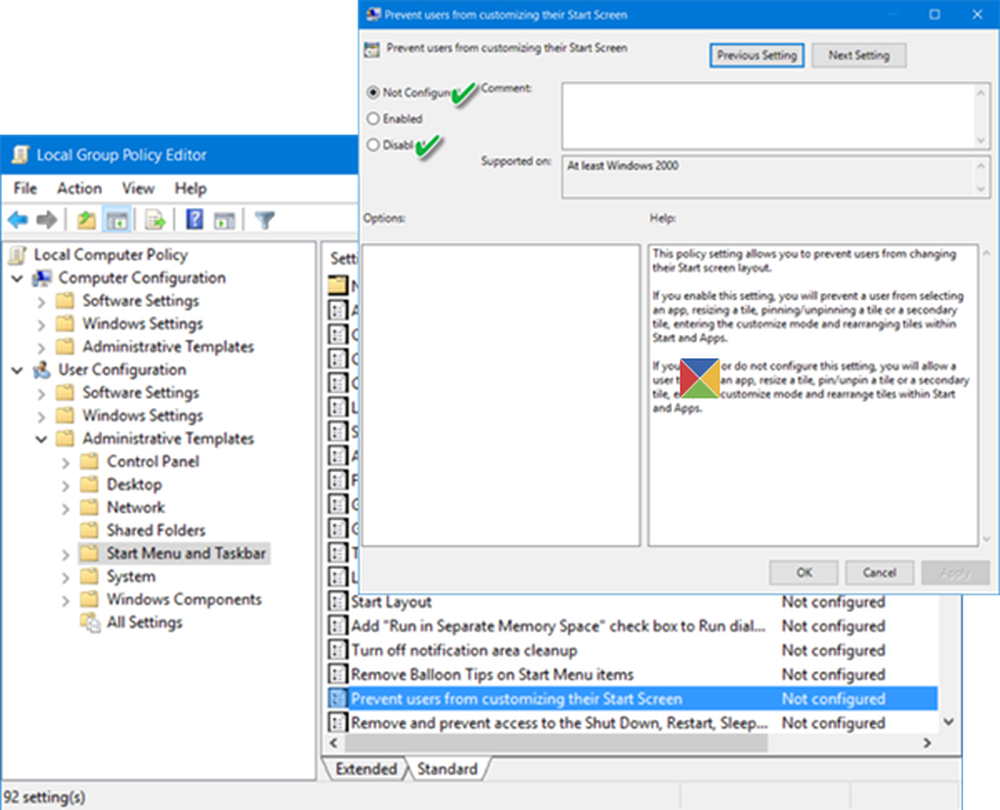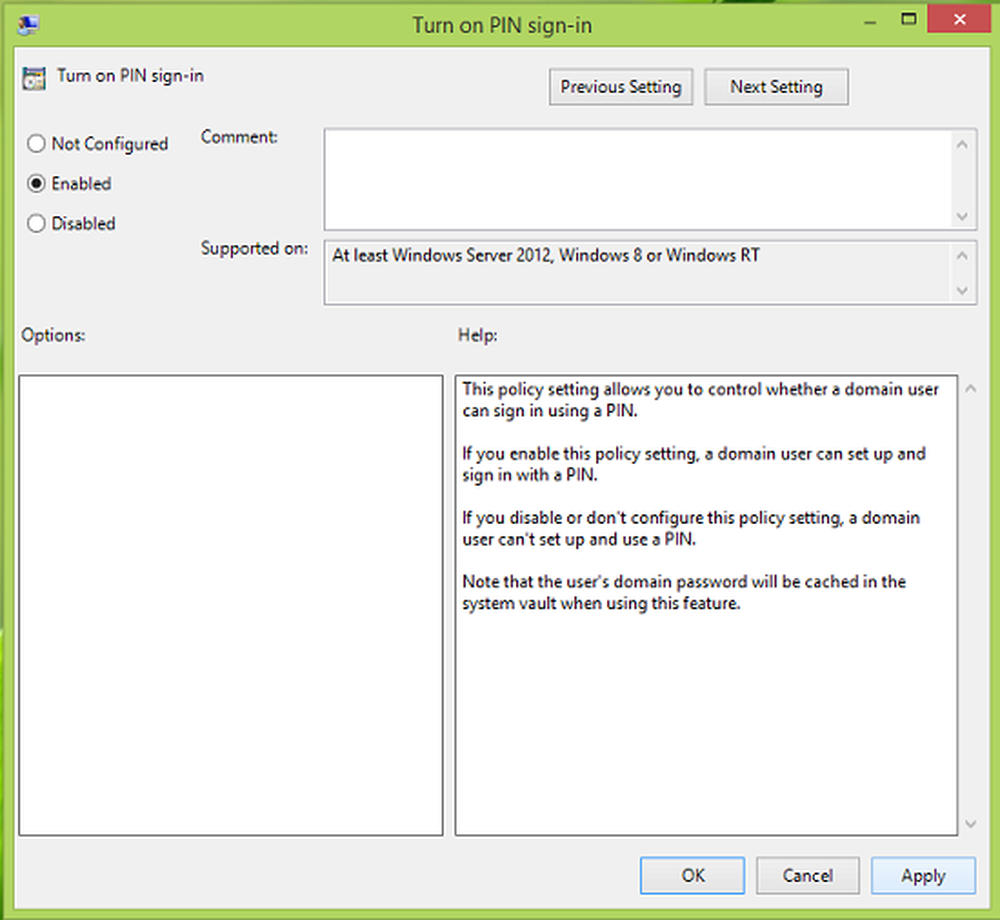Binden Sie den Papierkorb an die Taskleiste in Windows 10/8 an

Wie Sie alle wissen, haben wir regelmäßig nach neuen Möglichkeiten gesucht und gepostet, die in den kürzlich veröffentlichten Versionen vorhanden sind Windows 8 CP Auflage. Sie haben vielleicht bemerkt, dass Sie das nicht anheften können Papierkorb oder Computer Ordnersymbole direkt in die Taskleiste.
Heute werden wir Ihnen einen Tipp geben, wie Sie das anheften Papierkorb in die Taskleiste ein, ohne Systemdateien zu ändern. Obwohl wir das Verfahren für zeigen Papierkorb, Sie können es auch für folgen Computer Symbol.
Papierkorb an Taskleiste anheften
Dies kann auf zwei Arten erfolgen:
1] Papierkorb zum Schnellstart hinzufügen
Folgende Schritte können dazu ausgeführt werden:
1. Klicken Sie mit der rechten Maustaste auf die Taskleiste und wählen Sie Symbolleisten -> Neue Symbolleiste.…

2. In dem Neue Symbolleiste Geben Sie im folgenden Fenster den folgenden Ort ein Mappe Feld:
% UserProfile% \ AppData \ Roaming \ Microsoft \ Internet Explorer \ Schnellstart

3. Das ist es. Sie können jetzt das Schnellstartmenü sehen. Jetzt ziehen Sie die Papierkorb Symbol in der Schnellstartleiste, bis Verknüpfung erscheint in einem Popup-Fenster und legt es dann ab. Es wird eine Verknüpfung innerhalb des Schnellstartmenüs erstellt.

Auf diese Weise haben Sie das erfolgreich hinzugefügt Papierkorb in der Taskleiste unter Schnellstart.

2] Bewegen Sie den Papierkorb in die Taskleiste
1. Entsperren Sie die Taskleiste. Ein ... kreieren Neuer Ordner Umbenennen Sie es auf dem Desktop als Papierkorb, Jetzt ziehen Sie die Papierkorb Symbol über diesem Ordner, bis Sie sehen Verknüpfung im Papierkorb erstellen innerhalb des Pop-ups, dann lassen Sie es los. Kopieren Sie den neuen Ordner (Papierkorb) zu Unterlagen.
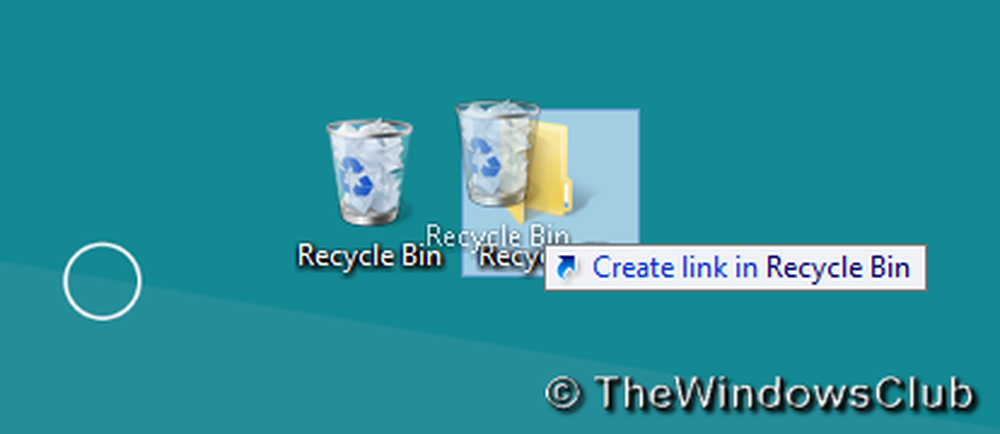
2. Klicken Sie mit der rechten Maustaste auf die Taskleiste und wechseln Sie zu Symbolleisten -> Neue Symbolleiste. In dem Neue Symbolleiste In diesem Fenster finden Sie den Ordner, der im vorherigen Schritt erstellt wurde Unterlagen.

3. Klicken Sie nun mit der rechten Maustaste auf das Trennzeichen (vertikale gestrichelte Linie). Im Aussicht Abschnitt überprüfen Große Icons. Entfernen Sie auch das Häkchen von Text anzeigen dann Titel anzeigen. So wirst du das sehen Papierkorb Symbol in der Taskleiste.

4. Das Papierkorb Das im vorherigen Schritt hinzugefügte Symbol befindet sich auf der rechten Seite der Taskleiste. Um es nach links zu verschieben, halten Sie die linke Maustaste gedrückt und ziehen Sie es nach links, bis die gepinnten Symbole in der Taskleiste invertiert sind. Die zuvor fixierten Symbole bewegen sich automatisch nach rechts und verlassen das Symbol Papierkorb Symbol auf der linken Seite.

Wenn alles fertig ist, sperren Sie die Taskleiste.
Das ist es! Ich hoffe der Artikel hat dir gefallen.
P .: Umzug Papierkorb Das Symbol auf der linken Seite kann zusätzlichen Abstand zwischen den zuvor fixierten Symbolen und dem Papierkorb Symbol.
Wie Sie über den Windows-Taskleisten-Infobereich auf den Papierkorb zugreifen können, könnte Sie auch interessieren.